В тази статия ще ви покажа някои от често срещаните начини за намиране на IP адреса на вашия Linux сървър или работна станция. И така, нека започнем.
Намиране на IP адреси с ip команда:
Командата ip е най-популярната команда за намиране на IP адресите, присвоени на мрежовите интерфейси на вашия Linux сървър или работна станция. Много вероятно ще намерите тази команда предварително инсталирана във всяка модерна Linux дистрибуция там.
За да намерите IP адресите на всички мрежови интерфейси, свързани към вашия Linux сървър или работна станция, изпълнете командата ip, както следва:
$ ip адрес шоуИли
$ ip addr show
Както можете да видите, имам 2 мрежови интерфейса, прикрепени към моя сървър CentOS 7. Един е ens33 а другият е ens37. The ens33 мрежовият интерфейс има IPv4 адрес 192.168.21.131 и ens37 мрежовият интерфейс има IPv4 адрес 192.168.50.1.
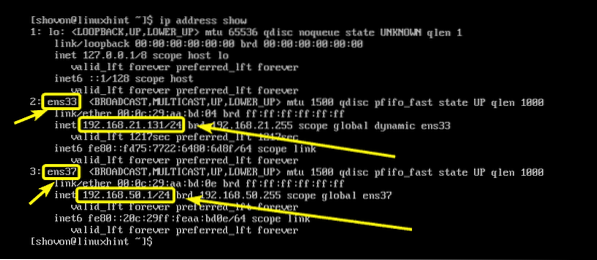
Командата ip отпечатва и IPv6 адреса, прикрепен към мрежовите интерфейси на вашия Linux сървър или работна станция.
Както можете да видите, на моя сървър CentOS 7, IPv6 адресът е прикачен към ens33 мрежовият интерфейс е fe80: fd75: 7722: 6480: 6d8f. По същия начин, IPv6 адресът е конфигуриран за ens37 мрежовият интерфейс е fe80: 20c: 29ff: feaa: bd0e.
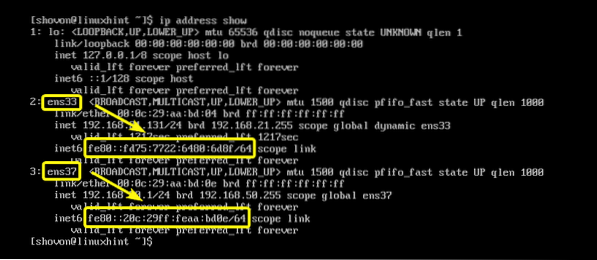
Ако искате, можете също да намерите IPv4 или IPv6 адрес, конфигуриран за определен мрежов интерфейс.
Например, за да намерите IP (IPv4 или IPv6) адрес на мрежовия интерфейс ens33, изпълнете командата ip, както следва:
$ ip адрес показва dev ens33Както можете да видите, IP адресите на мрежовия интерфейс ens33 се показва само.

Намиране на IP адреси с nmcli:
nmcli е инструментът за команден ред за конфигуриране на мрежови интерфейси на Linux чрез Network Manager. Можете да го използвате, за да намерите IP адресите, конфигурирани в мрежовите интерфейси на вашия Linux сървър или работна станция.
За да изброите всички мрежови интерфейсни връзки на Network Manager, които имате на вашия Linux сървър или работна станция, изпълнете следната команда:
$ sudo nmcli връзка показваКакто можете да видите, имам 2 връзки с мрежов мениджър Частен (за интерфейса ens37) и ens33 (за интерфейса ens33). В Network Manager можете да назовавате мрежовите си връзки. Тук съм посочил един (Частен) и остави другата (ens33), без да го именувате нищо.

Сега, за да видите IP адресите, конфигурирани в частната мрежова връзка, изпълнете командата nmcli, както следва:
$ sudo nmcli връзка шоу Частно | grep адресКакто можете да видите, IPv4 (и IPv6, ако е конфигуриран) е посочен. В моя случай IP адресът е 192.168.50.1.
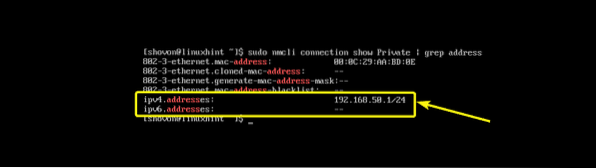
Също така можем да намерим IP адресите на ens33 (неназована) мрежова връзка с nmcli, както следва:
$ sudo nmcli връзка показва ens33 | grep адресКакто можете да видите, IP адресът на ens33 изброена е мрежова връзка. Но тук нещо е различно. Мрежовата връзка ens33 получи IP адреса чрез DHCP. Ето защо е в опцията DHCP4.
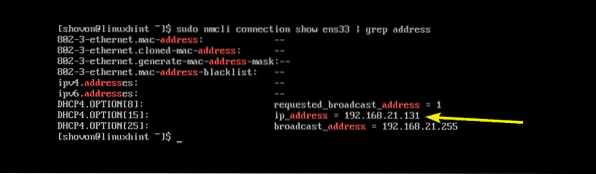
Намиране на IP адреси с командата ifconfig:
ifconfig е много стара команда за намиране на IP адресите на Linux сървъри и работни станции. Той е толкова стар, че по подразбиране дори не е инсталиран на нито една съвременна дистрибуция на Linux. Включих го тук, защото може да се наложи да поддържате много стари сървъри с някаква стара Linux дистрибуция. Командата така или иначе е много лесна за използване.
За да намерите IP адресите на всички мрежови интерфейси на вашия Linux сървър или работна станция, изпълнете командата ifconfig, както следва:
$ ifconfigКакто можете да видите, IP адресите на всички мрежови интерфейси на моя сървър CentOS 7 са изброени.
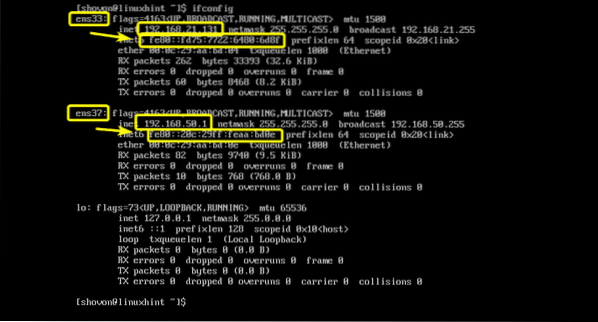
Ако искате да посочите IP адреса на всеки един мрежов интерфейс (да речем ens33), тогава изпълнете командата ifconfig, както следва:
$ ifconfig ens33Както можете да видите, IP адресът на мрежовия интерфейс ens33 се отпечатва само на конзолата.
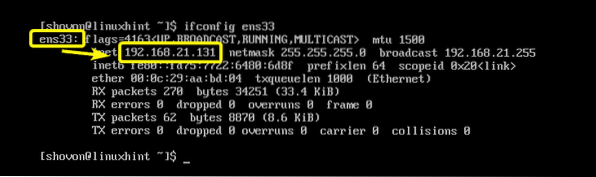
Намиране на IP адреси в работната среда на GNOME:
Ако използвате графична работна среда на вашата работна станция Linux, като GNOME 2 или GNOME 3, тогава можете да намерите графично IP адреса на вашия мрежов интерфейс.
В работната среда на GNOME отворете Настройки приложение и кликнете върху Мрежа както е отбелязано на екранната снимка по-долу.
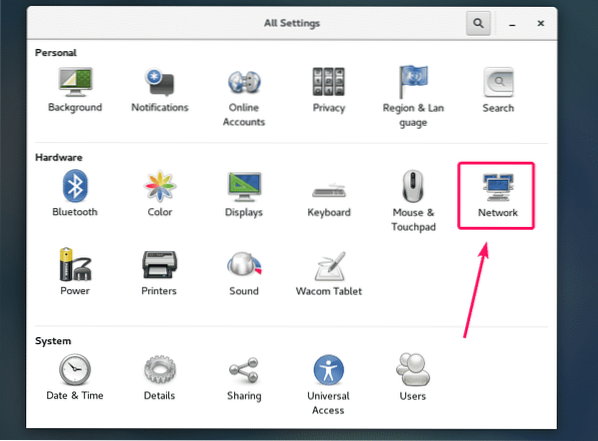
Сега изберете мрежовия интерфейс, на който искате да намерите IP адреса, и трябва да можете да намерите IP адреса на този мрежов интерфейс, както можете да видите на екранната снимка по-долу.
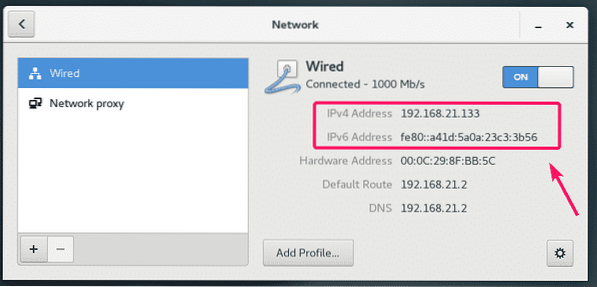
Намиране на публичния IP адрес на вашия сървър:
Можете да използвате уебсайт на трета страна ifconfig.мен за да намерите много лесно публичния IP адрес на вашия Linux сървър. За да работи това, трябва да имате инсталиран curl на вашия сървър.
За да намерите публичния IP адрес на вашия Linux сървър, изпълнете следната команда:
$ curl ifconfig.аз && ехо
И така, по този начин намирате IP адреса в Linux сървъри и работни станции. Благодаря, че прочетохте тази статия.
 Phenquestions
Phenquestions


